Er zijn veel gebruikers die vaak moeten switchen tussen Windows en Mac OS X. Sommigen van jullie hebben bijvoorbeeld Windows op Mac geïnstalleerd met de Boot Camp-assistent of zonder Boot Camp-software en schakelen vaak tussen twee besturingssystemen.
Zoals u weet, gebruiken we in Mac OS X de sneltoets Command + L om de adresbalk in webbrowsers te selecteren. Nadat u een tijdje Mac OS X hebt gebruikt en op uw pc teruggaat, drukt u op Windows + (Command-toets op Mac) + L-toetsen in de hoop de adresbalk of URL-balk in webbrowsers te selecteren. Maar als u Windows gebruikt, blokkeert u, zoals u weet, op Windows (Command-toets op Mac) + L sneltoets het systeem en gaat u naar het vergrendelingsscherm (in Windows 10/8) of aanlogscherm (in Windows 7 en vorige versies).

Als je verslaafd bent aan toetsenbordsnelkoppelingen, heb je waarschijnlijk deze ergernis ervaren wanneer je van Mac terugkeert naar pc. Hoewel het mogelijk is om de standaardtoetssneltoets te wijzigen om de adresbalk onder Toetsenbordinstellingen in recente versies van Mac OS X te selecteren, is het uitschakelen van de Windows + L sneltoets in Windows een betere optie als u meer tijd op de Mac dan op de pc doorbrengt of als u zelden gebruik de sneltoets Windows + L om uw pc te vergrendelen.
Uitschakelen van Windows-logo + L-sneltoets
In Windows kunt u de sneltoets voor Windows-logo + L uitschakelen door het Windows-register te bewerken. Volg de onderstaande instructies om de sneltoets voor Windows logo + L in Windows volledig uit te schakelen:
OPMERKING: We raden u aan een handmatig systeemherstelpunt te maken voordat u verder gaat, zodat u snel kunt terugkeren naar de oorspronkelijke instellingen met een paar muisklikken.
Stap 1: Open het dialoogvenster Uitvoeren door tegelijkertijd op Windows-logo en R (Win + R) toetsen te drukken. Als u op een Mac-computer werkt, drukt u op Command + R om het dialoogvenster Uitvoeren te zien.
Stap 2: Typ Regedit.exe in het dialoogvenster Uitvoeren en druk vervolgens op de Enter-toets. Klik op de knop Ja wanneer u wordt gevraagd met het scherm Gebruikersaccountbeheer (UAC).
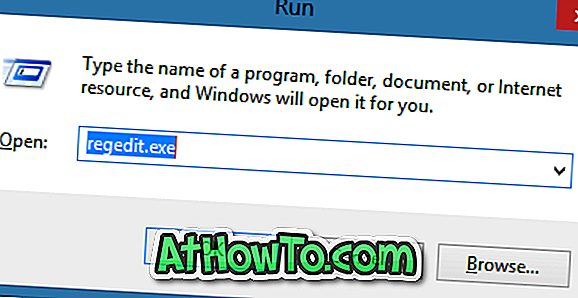
Stap 3: Nadat de Register-editor is gestart, navigeert u naar de volgende registersleutel:
HKEY_CURRENT_USER \ Software \ Microsoft \ Windows \ CurrentVersion \ Policies \ System
Stap 4: Maak aan de rechterkant een nieuwe 32-bits DWORD-waarde en geef deze de naam DisableLockWorkstation.
Stap 5: Dubbelklik op het nieuw aangemaakte item DisableLockWorkstation en wijzig de waarde van 0 (nul) in 1 (één).
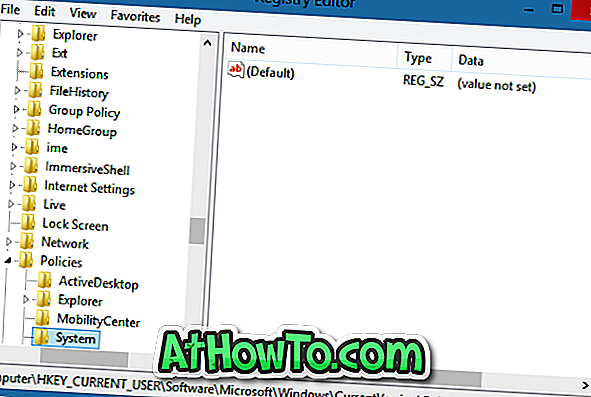
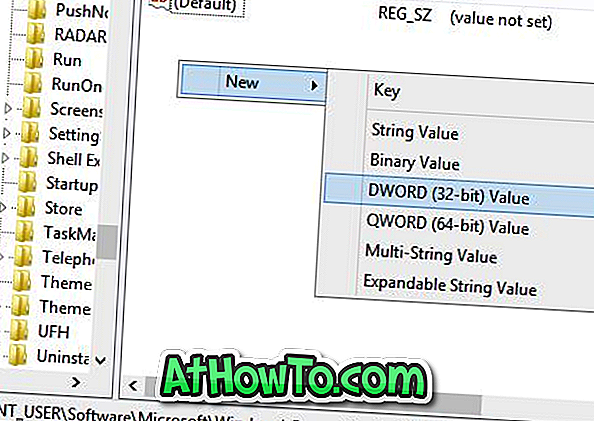
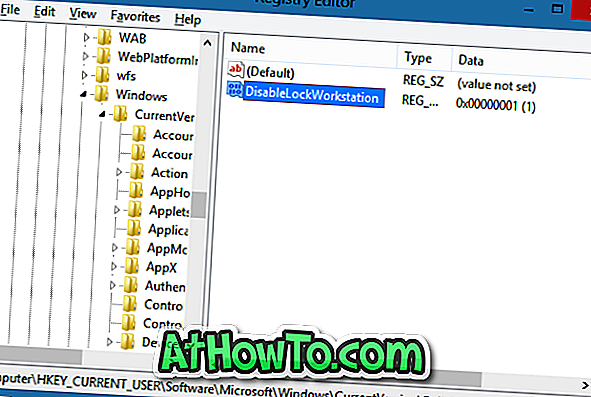
Stap 6: Vanaf nu, wanneer u op de Windows + L-sneltoets drukt, brengt Windows u niet naar het vergrendel- / aanmeldingsscherm en wordt de pc niet vergrendeld. Succes!
OPMERKING: om de sneltoetsfunctionaliteit van Windows + L te herstellen, navigeert u naar de bovengenoemde registersleutel en verwijdert u het item DisableLockWorkstation. Dat is het!
Hoe u Google-weblettertypen kunt installeren in Windows en Mac zonder de hulpprogramma's van derden te gebruiken, kan u ook interesseren.













